Comment installer Adobe Flash Player sur Android
Divers / / November 28, 2021
Adobe Flash Player est un logiciel essentiel et indispensable. Vous avez besoin de Flash Player pour accéder et utiliser tout type d'applications interactives et de contenu riche en graphiques sur les sites Web. De la visualisation de contenu multimédia et de la diffusion vidéo ou audio en continu à l'exécution de tout type d'application et de jeux intégrés, Adobe Flash Player a de nombreux cas d'utilisation.
Tous les éléments graphiques et attrayants que vous voyez sur Internet, tels que les images, les vidéos, la musique, les animations, les éléments multimédias, les applications intégrées et les jeux, etc., sont créés à l'aide d'Adobe Flash. Il fonctionne en étroite coordination avec votre navigateur pour vous garantir un accès ininterrompu à ces graphiques et profiter d'une expérience de navigation Web agréable. En fait, il ne serait pas exagéré de dire qu'Internet aurait été un endroit ennuyeux sans Adobe Flash Player. Les sites Web ne seraient que des pages après des pages de texte brut ennuyeux.
Adobe Flash Player est encore largement utilisé pour les ordinateurs, mais il n'est plus pris en charge sur Android. Android a décidé de passer à HTML5 en raison de ses caractéristiques prometteuses de navigation plus rapide, plus intelligente et plus sûre. Anciennes versions d'Android comme les précédentes Jelly Bean (Android 4.1) peut toujours exécuter Adobe Flash Player. Cependant, pour les versions plus récentes, Android a décidé de retirer la prise en charge de Flash Player. Le problème qui se pose à cause de cela est qu'il y a encore beaucoup de contenu sur Internet qui utilise Adobe Flash Player et que les utilisateurs d'Android ne peuvent pas les afficher ou y accéder.
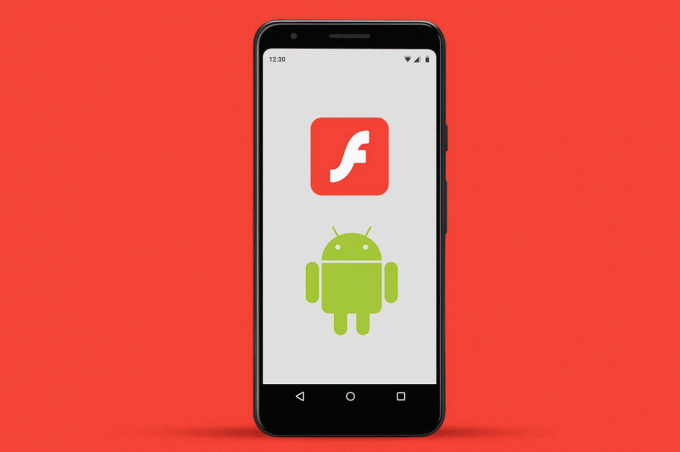
Contenu
- Comment installer Adobe Flash Player sur Android
- Un mot d'avertissement avant de commencer
- Utilisation d'Adobe Flash Player sur votre navigateur de stock
- Utilisation du navigateur compatible avec Adobe Flash Players
- 1. Navigateur Macareux
- 2. Navigateur Dauphin
Comment installer Adobe Flash Player sur Android
Les personnes qui souhaitent afficher le contenu créé par Adobe Flash Player sur leurs appareils Android sont constamment à la recherche de différentes manières de trouver une solution. Si vous êtes l'un d'entre eux, alors considérez cet article comme un guide utile. Dans cet article, nous allons vous expliquer comment vous pouvez continuer à afficher et accéder au contenu Adobe Flash Player sur votre appareil Android.
Un mot d'avertissement avant de commencer
Étant donné qu'Android a officiellement retiré la prise en charge d'Adobe Flash Player sur leurs appareils, essayer de l'installer manuellement peut entraîner des complications. Voyons maintenant dans quel genre de problèmes nous pourrions nous retrouver.
- La première chose à laquelle vous pouvez vous attendre après avoir installé Flash Player manuellement, ce sont les problèmes de stabilité. En effet, Adobe Flash Player n'a reçu aucune mise à jour depuis longtemps et peut contenir de nombreux bugs et problèmes. Vous ne pouvez même pas demander de l'aide ou du soutien à un canal officiel.
- L'absence de mises à jour de sécurité rend l'application sujette à malware et les attaques de virus. Cela pourrait potentiellement endommager votre appareil. Android n'assume aucune responsabilité si vous rencontrez du contenu Flash malveillant sur Internet qui infecte votre appareil avec des virus.
- Comme Adobe Flash Player n'est pas disponible sur le Play Store, vous devrez télécharger le APK d'une source tierce. Cela signifie que vous devrez autoriser l'installation d'applications provenant de sources inconnues. C'est une décision risquée car vous ne pouvez pas faire entièrement confiance à des sources inconnues.
- Si vous utilisez un appareil Android qui s'exécute sur Android 4.1 ou supérieur, vous pouvez rencontrer des décalages, des bogues et des problèmes de stabilité.
Utilisation d'Adobe Flash Player sur votre navigateur de stock
Un fait important à propos d'Adobe Flash Player est qu'il n'est pas pris en charge par Google Chrome pour Android. Vous ne pourrez pas exécuter de contenu Flash lors de l'utilisation de Google Chrome sur votre smartphone Android. Au lieu de cela, vous devrez utiliser votre navigateur de stock. Chaque appareil Android est livré avec son propre navigateur natif. Dans cette section, nous allons passer en revue les différentes étapes que vous devez suivre pour installer Adobe Flash Player pour votre navigateur de stock sur Android.
- La première chose que vous devez faire est d'autoriser l'installation d'applications provenant de sources inconnues. Selon la version Android que vous utilisez, la méthode pour le faire peut être un peu différente. Si vous utilisez Android 2.2 ou toute version d'Android 3, cette option se trouve sous Paramètres>>Applications. Si vous utilisez Android 4, l'option se trouve sous Paramètres>> Sécurité.
- L'étape suivante consiste à télécharger et installer l'APK pour le téléchargeur Adobe Flash Player en cliquant ici. Cette application téléchargera Adobe Flash Player sur votre appareil.
- Une fois l'application installée, vous devez ouvrir votre navigateur de stock. Comme mentionné précédemment, Adobe Flash Player ne fonctionnera pas sur Google Chrome installé sur votre téléphone et donc vous devez utiliser votre navigateur de stock.
- Une fois votre navigateur ouvert, vous devez activer les plug-ins. Pour ce faire, cliquez simplement sur les trois points à côté de la barre d'adresse. Après cela, cliquez sur le Paramètres option. Allez maintenant au Avancée rubrique et cliquez sur Activer les plug-ins. Vous pouvez choisir de le conserver en permanence ou à la demande en fonction de la fréquence à laquelle vous auriez besoin de visualiser le contenu Flash.
- Après cela, vous pourrez visualiser le contenu Flash sur votre smartphone sans aucun problème.
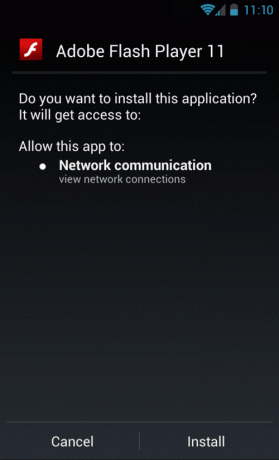
Utilisation du navigateur compatible avec Adobe Flash Players
Un autre moyen efficace d'afficher du contenu Flash sur votre téléphone Android consiste à utiliser un navigateur prenant en charge Adobe Flash Player. Il existe un certain nombre de navigateurs gratuits que vous pouvez télécharger et utiliser sur votre appareil. Voyons maintenant quelques-uns d'entre eux.
1. Navigateur Macareux
Navigateur Macareux est livré avec un Adobe Flash Player intégré. Vous n'avez pas besoin de le télécharger séparément. Il met également automatiquement à jour Flash Player vers sa dernière version. Une autre fonctionnalité intéressante de Puffin Browser est qu'il émule un environnement PC et vous trouverez un pointeur de souris et des touches fléchées dans la superposition. Il est facile à utiliser et possède une interface simple. Plus important encore, il est gratuit et fonctionne sur toutes les versions d'Android.
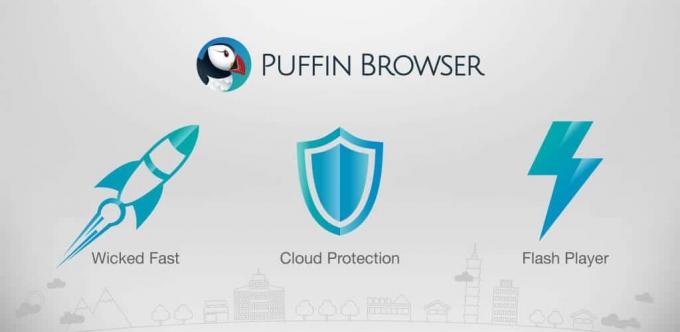
Le seul problème avec Puffin Browser est que parfois, lors de la visualisation du contenu Flash, il peut sembler saccadé. C'est parce qu'il rend le contenu dans son nuage au lieu de le jouer localement. Cela permet au navigateur de transférer plus facilement des données depuis l'étranger. Cependant, l'expérience de visionnement en souffre un peu. Vous pouvez choisir de réduire la qualité du contenu Flash pour une lecture sans interruption.
2. Navigateur Dauphin
Dolphin Browser est un autre navigateur très connu et utile qui prend en charge Adobe Flash Player. Navigateur Dauphin est disponible gratuitement sur le Play Store. Cependant, vous devez activer le plug-in Flash et télécharger Flash Player avant de pouvoir accéder au contenu Flash. Pour cela, il suffit d'aller dans les paramètres du navigateur. Vous y trouverez un onglet appelé Flash player, cliquez dessus et définissez les paramètres sur toujours. Après cela, ouvrez n'importe quel site Web qui a du contenu Flash. Si vous pouvez en trouver un, recherchez simplement le test Adobe Flash. Cela vous invitera à télécharger l'APK pour Adobe Flash Player.
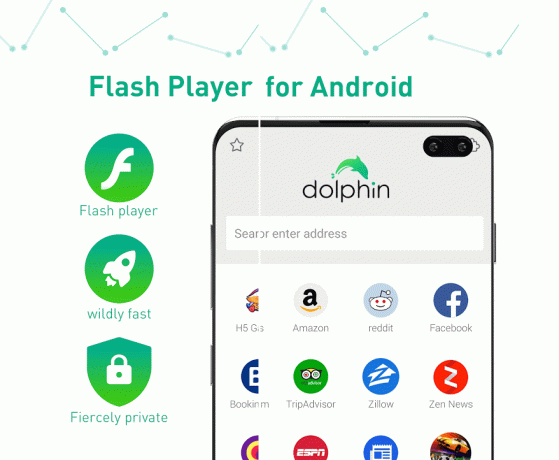
Notez que vous devez autoriser l'installation à partir de sources inconnues (utilisez la méthode décrite ci-dessus) avant de télécharger et d'installer Adobe Flash Player. Une fois l'APK installé, vous pouvez facilement utiliser le navigateur pour afficher le contenu Flash sur Internet. L'un des avantages du navigateur Dolphin est qu'il ne rend pas le contenu flash dans son cloud et que la lecture n'est donc pas saccadée comme dans le navigateur Puffin.
Conseillé:
- Activer Flash pour des sites Web spécifiques dans Chrome
- Activer Adobe Flash Player sur Chrome, Firefox et Edge
J'espère que le tutoriel ci-dessus a été utile et que vous avez pu installez Adobe Flash Player sur votre appareil Android. Si vous avez encore des questions concernant ce tutoriel, n'hésitez pas à les poser dans la section commentaires.



